


منتديات تو زوو متخصصون في عالم الحيوان وتربية
المخلوقات الجميلة ويضم منتدانا أكبر وأروع تجمع لهواة تربية الحيوانات والطيور
والأسماك والأحياء المائية والزواحف والبرمائيات ولمتابعي تحركات الحشرات
والمفصليات ولمحبي الزراعة والعناية بالنباتات كما نوفر لكم من خلال سوق تو زوو
الالكتروني الكبير عرض سلعكم بالمجان وبعد ذلك كله تستريحون في استراحة الهواة
متمنين لكم طيب الاقامة لدينا
 |
|

|


|
|||||||
|
|
أدوات الموضوع | إبحث في الموضوع | طرق مشاهدة الموضوع |
|
|
#1 |
|
هاوي متميز
|
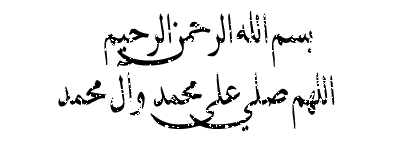 نكمل الموضوع الي فات عن شرح استخدام برنامج الفوتوشوب رابط الموضوع السابق اضغط هناا ---->http://www.2zoo.com/vb/showthread.ph...59#post2810059  لإضافة تأثيرات على النص ابدأ العمل على خلفية تتناسب مع لون النص ، وليكن حجم المستند 800 × 800 بيكسل 1A68AF وأعطه القيمة foreground color حدد كما يظهر في الصورة أدناه  اكتب بخط عريض وأعطه حجم يملأ المستند تقريبا Ctrl واضغط بالفأرة على شفيفة النص مع استمرارية الضغط على Layers اذهب إلى نافذة Contract << Modify << Select ثم اختر وحدد القيمة 16 بيكسل لاحظ الصورة  Ctrl + Shift + N أنشئ شفيفة جديدة وذلك بالضغط على أو الضغط على زر Layer Options << Layer املأ التحديد باللون الأبيض ثم اذهب إلى وحدد القيَم الموضحة في الصورة أدناه ولا تنسَ إعطاء الشفيفة الاسم الظاهر في الصورة  Ctrl + D ألغِ التحديد بالضغط على Gaussian Blur << Blur << Filter ثم اذهب إلى وحدد القيمة 16 بيكسل ثم كرر العملية بقيمة 8 بيسكل ، ثم مرة أخرى بقيمة 4 بيكسل -------------- Layers الآن, اذهب إلى نافذة واضغط بزر الفأرة الأيسر على شفيفة النص مع الاستمرار Ctrl بالضغط على ثم اضغط على Channels اذهب إلى نافذة Alpha1 جديد قم بتحديده وهو غالبا يحمل اسمChannel سيظهر Gaussian Blur << Blur << Filter قم بتطبيق فلتر وأعطه القيمة 16 بيكسل ثم كرر العملية بـ8 بيكسل ثم مرة أخرى بـ 4 ثم آخر مرة بـ 2 بيكسل لتحديد العكس Ctrl + Shift + I اضغط على ثم ألغ التحديد Backspace أو Del ثم اضغط لاحظ الصورة  Ctrl ثم انقر على زر الفأرة الأيسر على شفيفة النص مع الاستمرار بالضغط على Layers والآن عد إلى نافذة أنشئ شفيفة جديدة بالضغط على زر Ctrl + Shift + N أو بالضغط على وحددها ثم اسحبها فوق جميع الشفائف Highlights وأعطها اسم املأ التحديد باللون الأسود برنامج adobe photoshop 7 الموضح باللون الأحمر في الصورة Preserve Transparency ثم فعل خيار كما هو موضح باللون الأزرق في الصورة Screen ثم غير النسق إلى تأكد أن اللون الأسود سوف يختفي في المستند فقط وليس في النافذة  ---------------------- Lighting Effects << Render << Filter اذهب إلى Highlights بعد تحديد شفيفة يجب عليك تحديد القيم الظاهرة في الصورة أدناه  وحدد له القيمة 3 بيكسل Gaussian Blur << Blur << Filter وبعد إضافة الفلتر السابق ، اذهب إلى ------------------- هذه الخطوة هي التي ستظهر التأثير الحقيقي للدرس Curves << Adjust << Image اذهب إلى وأنشئ نقطتين وضعهما في الأماكن التي تراها في الصورة في الأسفل  ------------------- بمجرد إضافة ظل أزرق خفيف للنص تكون قد حصلت على أحد أجمل التأثيرات في الفوتوشوب  ملاحظة : يمكنك استبدال اللون الأزرق باللون الأخضر الداكن أو البرتقالي Brightness / Contrast << Adjust << Imageكما يمكنك زيادة قوة اللمعان في النص باستخدام Contrast والزيادة في درجة برنامج adobe photoshop استخدام اداة الشافطة 1- اختر اداة الشافطة 2- اشر على اي لون لاختيار لون اللون الامامي 3- انقر على رمز السهم في اداة اللون لتغير اللون الامامي بدل الخلفي او بالظغط على حرف (X) 4- اشر على اي لون مع الضغط على رز Alt واشفط لاختيار اللون الخلفي 5- لجعل لوح الالوان افتراضي (اي لون اسود وابيض) انقر حرف ( D )  ===================== ===================== 2 استخدام اداة التمويه 1- اختر اداة التمويه المبينه بالصوره التاليه 2- ابدأ بتمرير الاداة مع النقر على زر الفاره الايسر 3- لاكثر دقه في استعمال اداة التمويه حدد المنطقه المراد التمويه فيها باحد ادوات التحديد مثل المربع او الحر او الدائري وقم بالتمويه.  ==================== ==================== 3 استخدام اداة الوضوح 1- اختر اداة الوضوح المبينه بالصورة التالية 2- ابدأبتمرير الاداة مع النقر على زر الفاره الايسر 3- لاكثر دقه في استعمال اداة التوضيح حدد المنطقه المراد التوضيح فيها باحد ادوات التحديد مثل المربع او الحر او الدائري وقم بالتوضيح.  =================== =================== 4 استخدام اداة الاصبع مهمة اداء الاصبع قريبه لمهمة اداة التمويه الا انها تشتت المنطقه المحدده 1- اختر اداة الاصبع المبينه بالصوره التالية 2- ابدأبالتمرير على المكان المراد تشتيته 3- في الصوره اختر المنطقه الموجوده حول الزهره لتشتيتها .  ================== ================== 5 استخدام اداة انقاص كثافة اللون 1- لاحظ الصوره التاليه تجد انها طبيعيه الا اننا نريد انقاص كثافة اللون في بعض اجزاءها 2- اختر اداة انقاص كثافة اللون كما هو مبين في الصوره التاليه 3- اشر على المنطقه المراد انقاص اللون عنها   ================ ================ 6 استخدام اداة زيادة كثافة اللون 1- استخدم اداة زيادة كثافة اللون كما هو مبين في الصوره التاليه 2- حدد اجزاء الورقه المراد زيادة كثافة اللون فيها  =============== =============== 7 تعديل الوان بواسطة المستويات 1- افتح الصوره المراد تعيير الوانها وتعديلها بواسطة التعيير بالمستويات اختر الان صوره ---> تعيير --->مستويات image--->adjust--->levels 1- لتعديل مستوى اللون الابيض في الصوره (لزيادته اتجه الى اليسار) 2- لتعديل مستوى اللون الرمادي في الصوره 3- لتعديل مستوى اللون الاسود في الصوره (لزيادته اتجه الى اليمين) سوف يظهر لك الصوره بعد تعديل مستويات الالوان   ================= ================= 8 زيادة الاضائه والتضاد في الصوره صوره ---> تعيير --->اضاءه/تضاد image--->adjust--->Brightness/Contrast 1- لزيادة الاضاءه وانقاصها 2- لزيادة التضاد وهو زيادة لون على حساب لون مثل زيادة الابيض على حساب الاسود   ================= ================= 9 استبدل الالوان في الصوره صوره ---> تعيير --->استبدال الالوان image--->adjust--->Replace Color 1- لتغيير اللون 2- لزيادة وانقاص مقدار اللون 3- لزيادة الاضاءه وانقاصها في الصوره 4- معاينة اللون 5- شفط اللون من هذه الصوره المراد استبداله   ================= ================= 10 ضبط صوره بواسطة عدة صور مصغرة صوره ---> تعيير --->تنويعات image--->adjust--->Variations فائدة الامر : يسمح لك هذا الامر بتعديل الصور بواسطة الصور المصغرة والتي تظهر لك ماهي التأثيرات الي ستعملها تغييراتك ماعليك الا اختيار الصوره وتغيير ملامح الوانها بواسطة الخيارات الموجوده مثل الوان غامقه او متوسطة او فاتحة او مجرد اشباع  =============== =============== 11 التدرجات اللونية 1- اختيار التدرج الخطي 2- اختيار التدرج الشعاعي 3- اختيار التدرج الزاوي 4- اختيار التدرج المعكوس 5- اختيار التدرج المعيني  =============== =============== 12 انشاء تدرج لوني اطارات ---> اظهار لوح الاختيارات window--->show Option 1- لانشاء وتحرير تدرج جديد او تغيير خيارات التدرج 2- شفافيه...جعل الالون شفافه / الوان مصطنعة...لتغيير تدرج اللون من حقيقي الى مصطنع (اي زيادة درجة الالوان) / عكسي...لعكس التدرج. 3- تغيير لون التدرج من الالوان الموجوده لانشاء تدرج جديد : اضغط على زر تحرير المدون برقم 1 ليظهر لك مربع الحوار هذا اختر زر اضافة  1- لاضافة لتدرج جديد 2- لتغيير اسم التدرج 3- لحذف تدرج لوني 4- لمضاعفة تدرج لوني (اي لوضع تدرجين لونيين متشابهين) 5- لاحظار تدرجات لونيه جاهزه 6- لحفظ التدرج اللوني بعد النقر على زر اضافة سوف يأتي مربع الحوار هذا لادخال اسم التدرج اللوني الجديد ووضعنا اسمه shadow   بعد اختيار الاسم اختر اللون المناسب لتدرجك اللوني 1- تعديل اللون سواء ليكون شفاف او لون صامت 2- بالنقر على مربع اللون لاختيار لون التدرج 3- المعين الصغير هذا بمجرد سحبه لليمين او اليسار لتعديل التقاء اللونين 4- لاضافة لون الى التدرج او وضع الوان عده ماعليك الا ان تنقر بزر الفاره الايسر على اي مكان في سطر التدرج لوضع مربع اللون واختياره كما وضعنا اللون الاصفر الفاتح بين لون الاصفر الغامق  ============== ============== لاضاضة الفلاتر تثبيت الفلاتر داخل الفوتوشوب ( العربي والانجليزي ) قم بعمل سيت اب setup للفلتر اي تثبيته وبعدها سوف يسألك البرنامج عن مكان وضع الفلتر على اي مجلد لكي تستطيع بعد ذلك الحصول على الفلتر داخل الفوتوشوب في النسخة العربية يتم وضع الفلتر داخل المجلد الاتي : C:\Program Files\Adobe\Photoshop 5.5 ME\Plug-Ins AR مع مراعاة وجود البرنامج في اي محث سواء c او d او حسب وضعك للبرنامج وايضا مراعاة اذا كنت وضعت البرنامج في Program Files او في مجلد اخر وتذكر ضرورة وضع الفلتر في مجلد Plug-Ins *** في اغلب الفلاتر او بعضها يسألك عن مجلدين المجلد الاول وضع البرنامج الاساسي للفلتر ويمكنك وضعه في اي مكان تشاء وبعدها يسألأك عن وضع الفلتر داخل الفوتوشوب *** وهنا تجد اننا وضعنا الفلتر داخل مجلد Plug-Ins AR الذي هو امتداد الفوتوشوب العربي  اما في النسخة الانجليزيه يتم وضع الفلتر داخل المجلد الاتي : C:\Program Files\Adobe\Photoshop 5.5 ME\Plug-Ins كما في الصورة التالية :  وبعدها سوف تجد الفلتر في مكان الفلاتر في القسم الثاني لها كما في الصوره  الفلاتر Filters توضيح معاني الفلاتر من النسخه العربيه الى الانجليزيه والعكس شوف يظهر امامك الفلاتر في كلا النسختين العربيه والانجليزيه وهي مرقمة اي ان كل رقم يماثله اسمه بالانجليزي بالحهة الثانيه مثلا فلتر تشويش معناه بالانجليزي Noise وهكذا علما بان الترجمه غير دقيقه    1- اداة السهم الاسود لتحريك العنصر 2- اداة السهم الابيض لتكبير وتصغير العنصر 3- لأنشاء شكل مكعب 4- لأنشاء شكل كروي 5- لأنشاء شكل مخروطي 6- لتحويل نقطة الارساء الى نقطة انحناء 7- لاضافة نقطة ارساء 8- لحذف نقطة الارساء 9- لتحريك العنصر الى اليمين او اليسار او الاعلى او الاسفل 10- لصنع الشكل الثلاثي الابعاد في نهاية العمل ( اختر الاداة ثم اشر على الشكل الذي رسمته ثم اسحبه الى اليمين الى ان يكتمل الشكل ) 11- لتغيير الاختيارات كالتالي  1- دقة ..لجعل الشكل الثلاثي الابعاد اكثر دقة 2- صقل ... لجعل الشكل الثلاثي الابعاد احثر نعومة بالاطراف 3- عرض الخلفيه ... اشر على هذا الاختيار اذا اردت ابقاء الخلفية وازل التأشير اذا اردت الغاء الخلفية نموذج صنع بهذا الفلتر  ================ ================ فلتر التنوير او الانارة او التأثيرات الضوئية اضافات ----> مشهدة ----> تنوير Filter---->Render--->Lighting Effects  1- اختيار نمط للاضاءة اما اضاءة ام اضاءتان وغيرها 2- تغيير نوع الضوء سواء من اتجاه واحد او مسلط الضوء ام من كل اتجاه 3- اختيار لون الاضاءة 4- اختيار مادة اللون وتغيير خصائصها 5- اختيار لون النسيج سواء احمر ام ازرق ام اخضر لتغيير مظهر سطح الصوره 6- لحذف الانارة 7- لاضافة انارة =================== تحميل تنزيل adope photoshop CS3 =================== اضافة توهج العدسات اضافات ----> مشهدة ----> هاله Filter---->Render--->Lens Flare اختر المكان المراد اضافة الفلتر عليه اختر فلتر هاله من الشرح السابق سوف يظهر لك الاطار التالي  ثم حدد مسافة الاضاءه وحجمها من اضاءه اعلى الاطار ثم حدد نوع العدسه ================ ================ تغشية ... Overlay  ضوء خافت ... soft light  ضوء ساطع ... Hard Light  انقاص كثافة اللون ... Color Dodge  أضاءه ... Luminosity  و خلاص خلتصت  نتمني أن يحوز الشرح على رضاكم و السلام عليكم و رحمته الله و بركاته
__________________

|
|
|
| Bookmarks |
| Tags |
| الفوتوشوب, استخدام, برنامج |
«
الموضوع السابق
|
الموضوع التالي
»
| الذين يشاهدون محتوى الموضوع الآن : 1 ( الأعضاء 0 والزوار 1) | |
|
|
جميع الأوقات بتوقيت GMT +3. الساعة الآن 02:06 AM.
الإدارة غير مسئولة عن أي اتفاق تجاري أو تعاوني بين الأعضاء
فعلى كل شخص تحمل المسئولية تجاه مايقوم به من بيع أو شراء أو اتفاق أو اعطاء معلومات
فعلى كل شخص تحمل المسئولية تجاه مايقوم به من بيع أو شراء أو اتفاق أو اعطاء معلومات
 |
 |
 |












 العرض الشجري
العرض الشجري